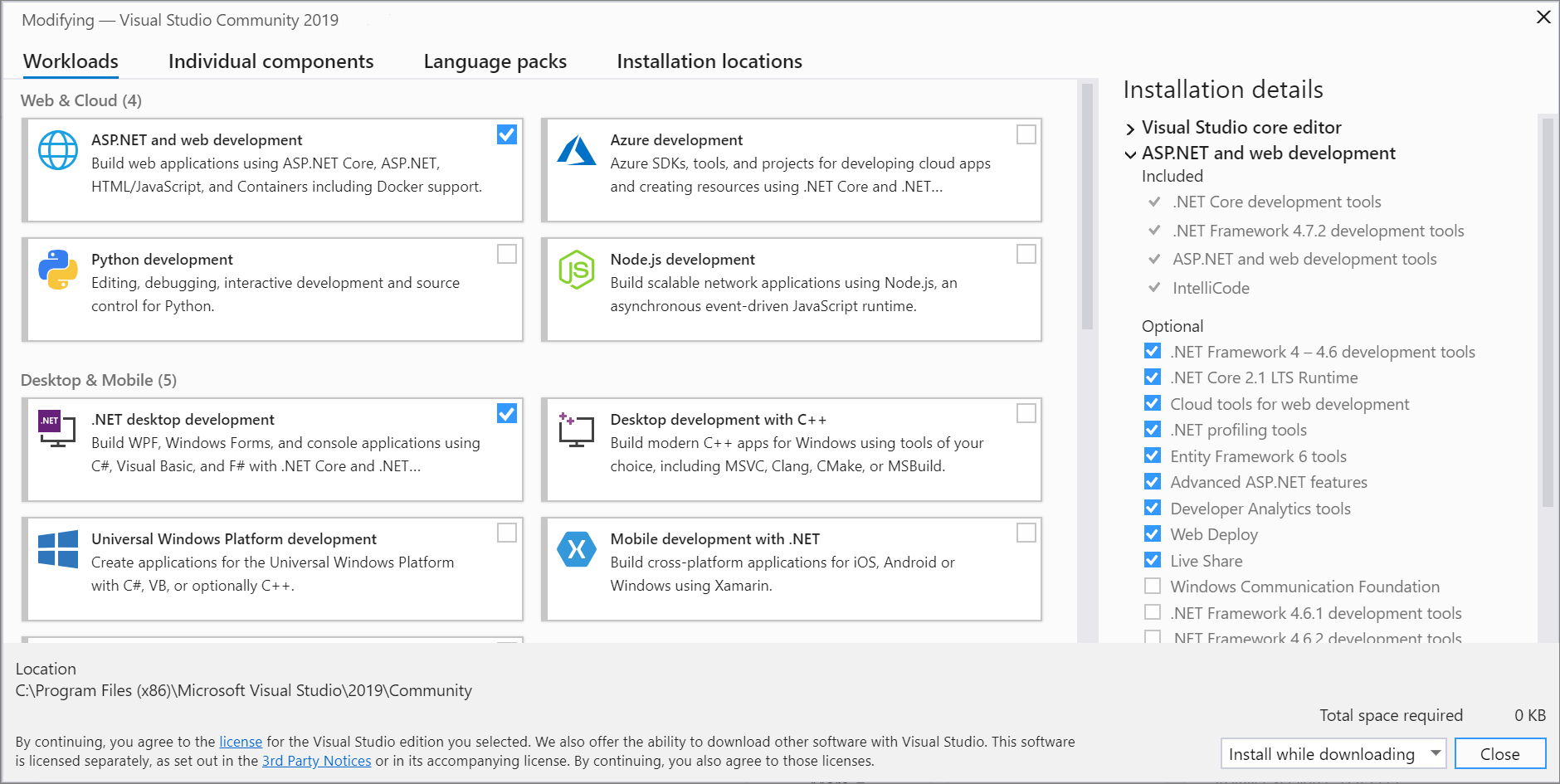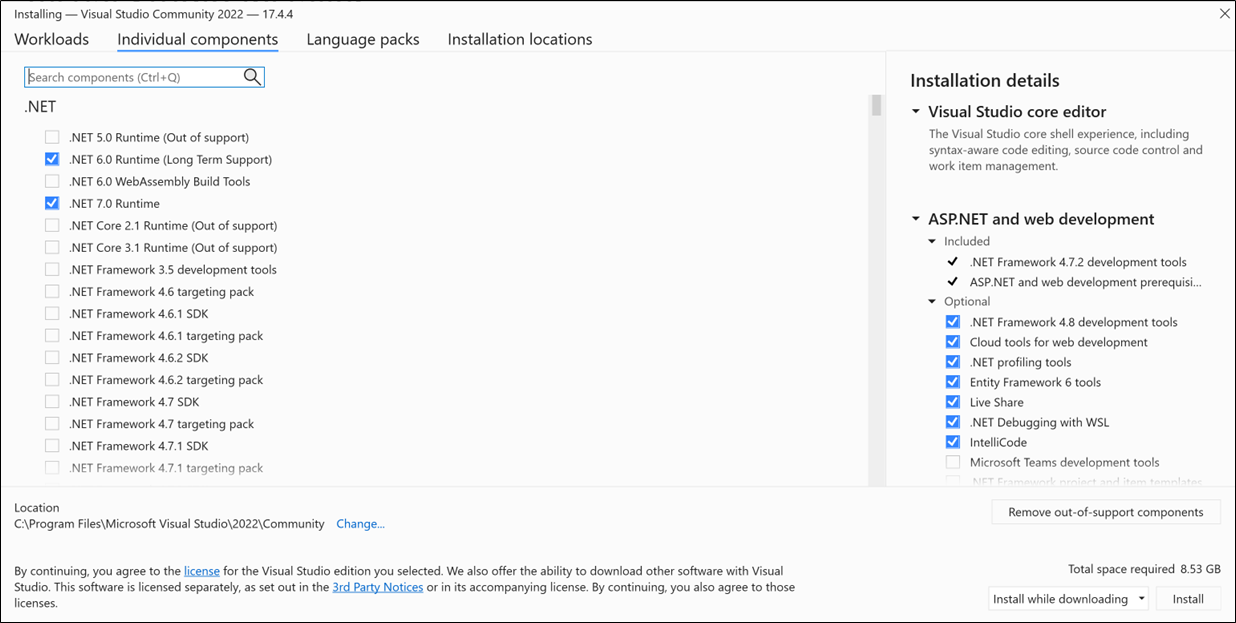Visual Studio 워크로드, 구성 요소 및 언어 팩 수정
원하는 항목만 포함하도록 Visual Studio를 쉽게 수정할 수 있습니다. 이렇게 하려면 Visual Studio 설치 관리자를 열고 워크로드, 구성 요소, 언어 팩을 추가하거나 제거합니다. 이 문서에서는 프로세스를 안내합니다.
필수 조건
기본적으로 Visual Studio를 설치, 업데이트 또는 수정하려면 업데이트를 수행하는 계정에 컴퓨터에 대한 관리 권한이 있어야 합니다. 또한 제품 업데이트가 있는 소스(인터넷 또는 내부 위치)에 대한 권한이 있어야 합니다. 일반 사용자로 로그인한 상태에서 이러한 명령 중 하나를 수행하려고 하면 관리자 자격 증명을 묻는 사용자 계정 제어 알림이 표시됩니다. 2023년 8월부터 관리자는
AllowStandardUserControl정책을 구성하여 표준 사용자에게 Visual Studio 수정 제어를 위임할 수 있습니다. 자세한 내용은 사용자 권한 및 Visual Studio를 참조하세요.다음 프로시저에서는 인터넷 연결이 있다고 가정합니다. 이전에 만든 Visual Studio 오프라인 설치를 수정하는 방법에 대한 자세한 내용은 다음을 참조하세요.
설치 관리자를 열어 설치를 수정
Visual Studio 설치를 수정하려면 먼저 Visual Studio 설치 관리자를 시작하고 수정할 Visual Studio 설치를 선택해야 합니다.
컴퓨터에서 Visual Studio 설치 관리자를 찾습니다.
Windows 시작 메뉴에서 “설치 관리자”를 검색할 수 있습니다.
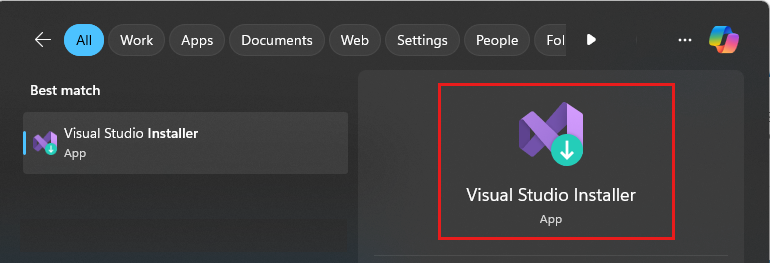
참고 항목
다음 위치에서 Visual Studio 설치 관리자를 찾을 수도 있습니다.
C:\Program Files (x86)\Microsoft Visual Studio\Installer\setup.exe계속하기 전에 설치 관리자를 업데이트해야 할 수 있습니다. 그렇다면 지시를 따르세요.
설치 관리자에서 설치한 Visual Studio의 버전을 찾은 다음, 수정을 선택합니다.
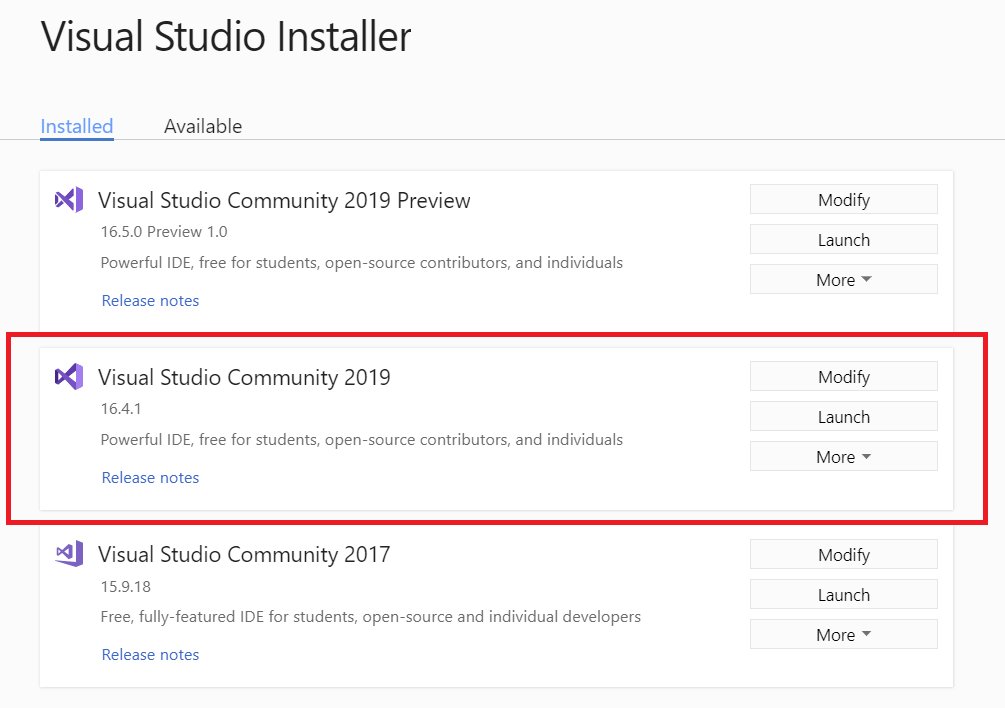
Important
업데이트가 보류 중인 경우 수정 버튼이 다른 위치에 있습니다. 이렇게 하면 원하는 경우 업데이트하지 않고도 Visual Studio를 수정할 수 있습니다. 더보기를 선택한 다음 수정을 선택합니다.
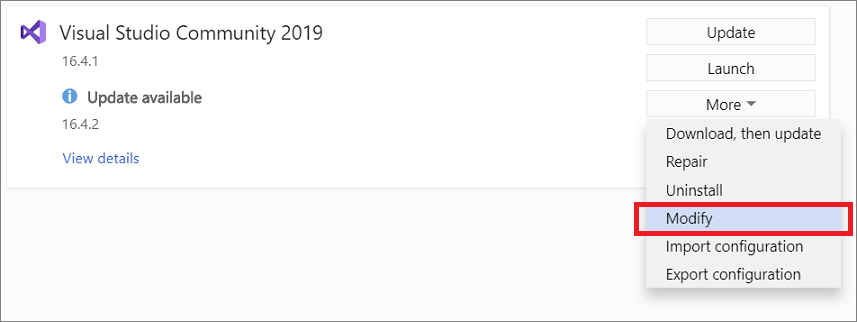
다음과 같은 여러 방법으로 Visual Studio 설치 관리자를 열 수 있습니다.
Windows 시작 메뉴에서 “설치 관리자”를 검색한 다음, 결과에서 Visual Studio 설치 관리자를 선택할 수 있습니다.
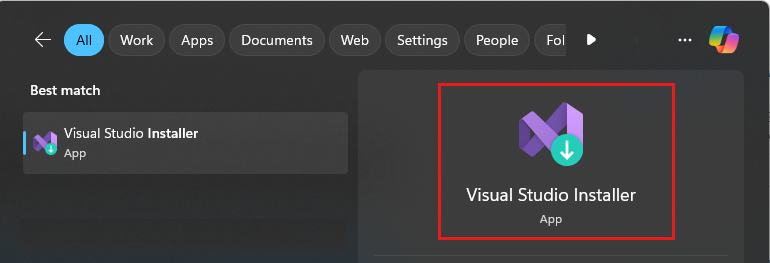
C:\Program Files (x86)\Microsoft Visual Studio\Installer\setup.exe경로에 있는 Visual Studio 설치 관리자 실행 파일을 실행합니다.Visual Studio가 열려 있는 경우 도구>도구 및 기능 가져오기를 선택합니다.
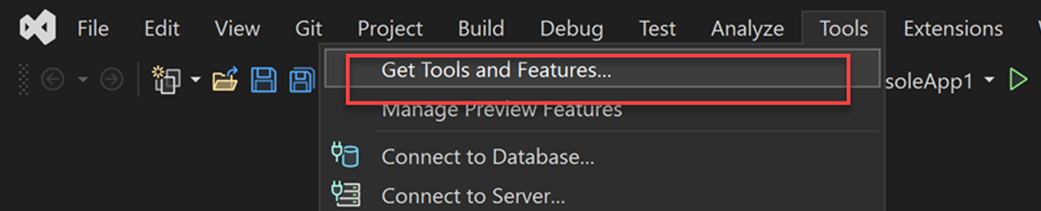
계속하기 전에 Visual Studio 설치 관리자를 업데이트하라는 메시지가 표시될 수도 있습니다. 그렇다면 지시를 따르세요.
Visual Studio 설치 관리자에서 수정할 Visual Studio 설치를 찾은 다음, 수정 단추를 선택합니다.
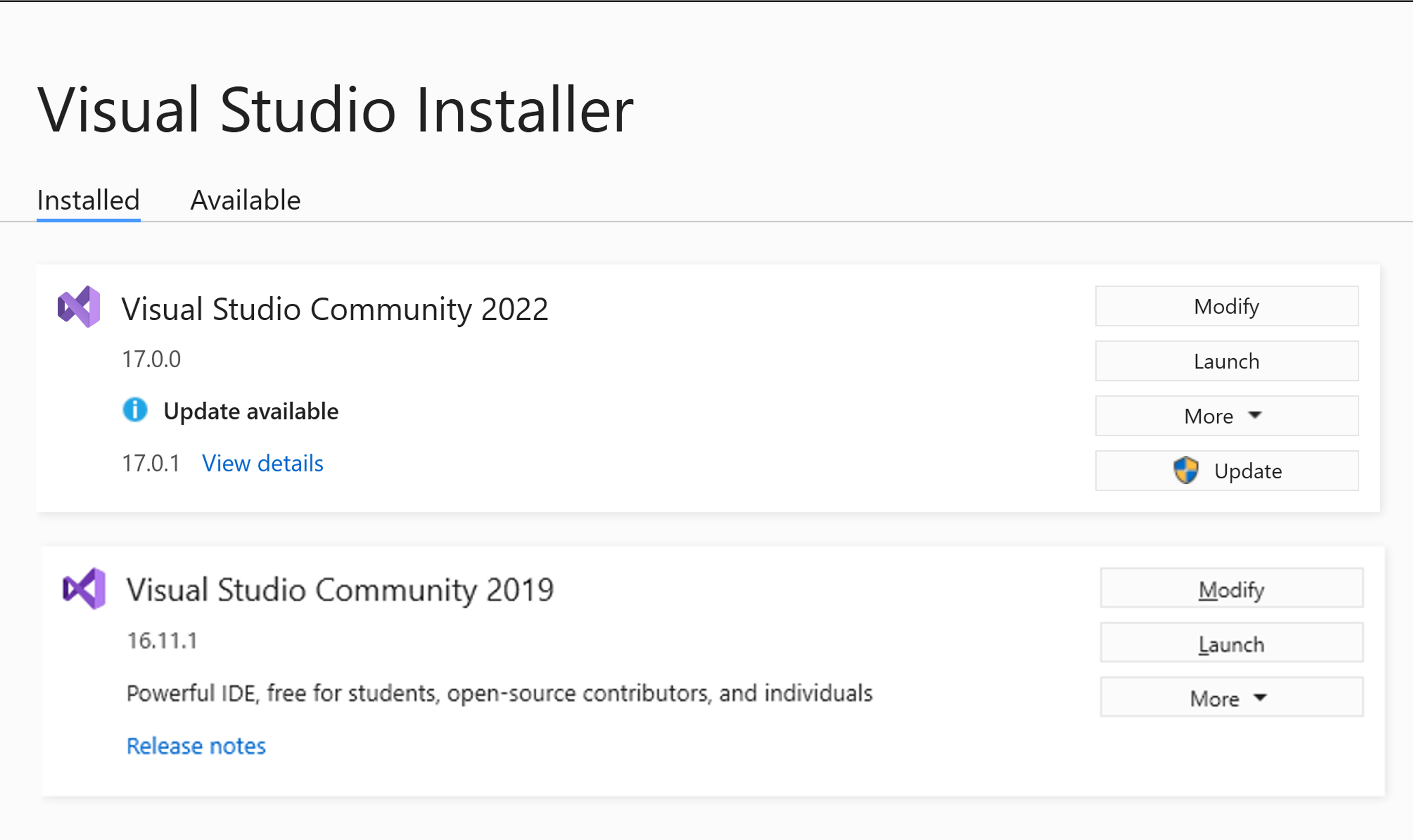
워크로드 또는 개별 구성 요소 변경
워크로드에는 사용하는 프로그래밍 언어 또는 플랫폼에 필요한 기능이 포함되어 있습니다. 워크로드를 사용하여 수행하려는 작업을 지원하도록 Visual Studio를 수정하세요.
팁
개발에 필요한 도구 및 구성 요소 번들에 대한 자세한 내용은 Visual Studio 워크로드를 참조하세요.
워크로드에는 사용하는 프로그래밍 언어 또는 플랫폼에 필요한 구성 요소가 포함되어 있습니다. 워크로드를 사용하여 수행하려는 작업을 지원하도록 Visual Studio를 수정하세요.
팁
개발에 필요한 툴과 구성 요소 번들에 대한 자세한 내용은 Visual Studio 워크로드를 참조하세요.
Visual Studio 설치 관리자의 워크로드 탭에서 원하는 워크로드를 선택합니다.
워크로드를 통해 설치되는 것보다 많은 구성 요소를 추가하려면 개별 구성 요소 탭에서 원하는 개별 구성 요소를 선택합니다.
기본 다운로드 중 설치 옵션 또는 모두 다운로드한 후 설치 옵션을 선택할 수 있습니다.
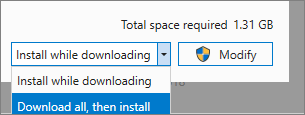
수정을 선택합니다.
수정한 워크로드나 구성 요소가 설치된 후 Visual Studio 설치 관리자에서 시작을 선택하여 Visual Studio 2022를 엽니다.
구성 파일을 사용하여 기존 설치를 수정하여 구성 요소를 추가하거나 제거할 수도 있습니다. 자세한 내용은 설치 구성 가져오기 또는 내보내기를 참조 하세요.
팁
SSDT(SQL Server Data Tools) 구성 요소에 대한 자세한 내용은 Visual Studio용 SSDT 다운로드 및 설치를 참조하세요.
언어 팩 수정
Visual Studio 설치 관리자는 운영 체제의 언어와 일치하는 Visual Studio용 기본 언어 팩을 선택합니다. 원하는 경우 언제든지 기본 언어를 변경할 수 있습니다.
기본 언어를 변경하려면 다음을 수행합니다.
- Visual Studio 설치 관리자의 언어 팩 탭을 선택합니다.
- 원하는 언어를 선택합니다.
- 표시되는 메시지에 따릅니다.
지원 또는 문제 해결
때로는 어떠한 점이 잘못될 수도 있습니다. Visual Studio 설치에 실패하는 경우 단계별 지침은 Visual Studio 설치 및 업그레이드 문제 해결을 참조하세요.
몇 가지 추가 지원 옵션은 다음과 같습니다.
- 설치 관련 문제에는 설치 채팅(영어 전용) 지원 옵션을 사용합니다.
- Visual Studio 설치 관리자와 Visual Studio IDE 모두에 표시되는 문제 보고 도구를 사용하여 제품 문제를 보고합니다. IT 관리자라면 Visual Studio가 설치되어 있지 않은 경우 IT 관리자 피드백을 제출하실 수 있습니다.
- Visual Studio 개발자 커뮤니티에서 기능을 제안하고, 제품 문제를 추적하고, 답변을 찾습니다.